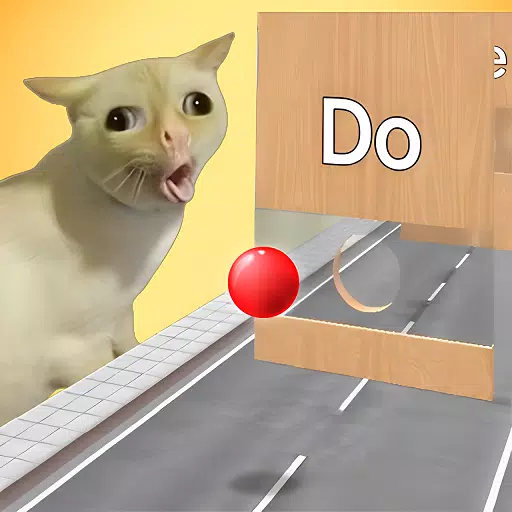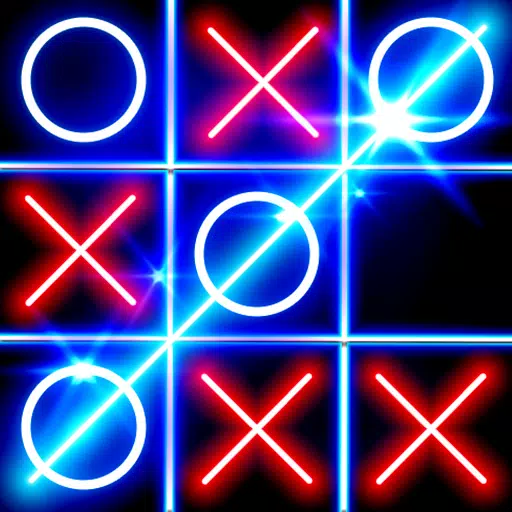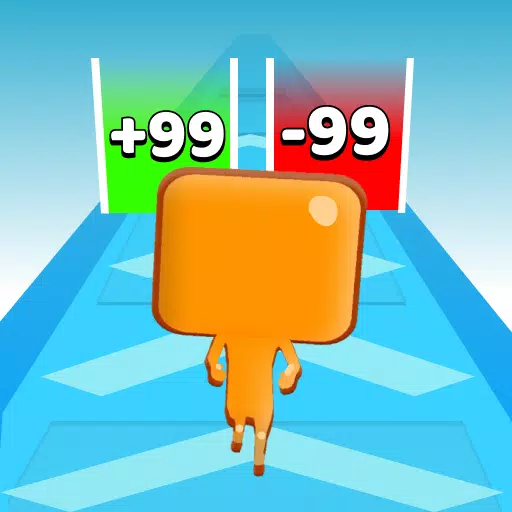Mastering pagsasalin ng webpage ng Google Chrome: Isang komprehensibong gabay
Ang gabay na ito ay nagbibigay ng isang hakbang-hakbang na walkthrough sa mahusay na pagsasalin ng nilalaman ng webpage gamit ang Google Chrome, na sumasaklaw sa buong pahina ng pagsasalin, napiling pagsasalin ng teksto, at mga isinapersonal na mga setting ng setting ng pagsasalin. Sundin ang mga tagubiling ito upang walang putol na mag -navigate ng mga website ng multilingual.
Hakbang 1: Pag -access sa menu ng Mga Setting
Magsimula sa pamamagitan ng pag-click sa tatlong patayong tuldok (o tatlong pahalang na linya) na matatagpuan sa kanang kanang sulok ng iyong window ng Google Chrome browser. Binubuksan nito ang pangunahing menu.

Hakbang 2: Pag -navigate sa Mga Setting
Sa menu ng pagbagsak, piliin ang "Mga Setting." Dadalhin ka nito sa pahina ng Mga Setting ng Browser.

Hakbang 3: Paghahanap ng Mga Setting ng Pagsasalin
Sa tuktok ng pahina ng mga setting, gamitin ang search bar. Ipasok ang "Isalin" o "Wika" upang mabilis na mahanap ang mga nauugnay na setting.

Hakbang 4: Pag -access sa Mga Pagpipilian sa Wika at Pagsasalin
Kapag lumitaw ang mga resulta ng paghahanap, hanapin ang pagpipilian na "Wika" o "Pagsasalin" at mag -click dito.
Hakbang 5: Pamamahala ng Mga Wika at Mga Kagustuhan sa Pagsasalin
Ang seksyong ito ay nagpapakita ng isang listahan ng mga wika na suportado ng iyong browser. Maaari kang magdagdag, alisin, o muling ayusin ang mga wika kung kinakailangan. Crucially, tiyakin ang pagpipilian na "alok upang isalin ang mga pahina na wala sa isang wikang nabasa mo" ay pinagana. Ito ay mag-udyok sa Chrome na awtomatikong mag-alok ng pagsasalin para sa mga webpage na hindi default na wika.

Hakbang 6: Natutuwa ang Seamless Multilingual Browsing
Sa mga setting na ito na -configure, awtomatikong tutulungan ka ng Google Chrome sa pagsasalin ng mga webpage, pag -alis ng mga hadlang sa wika at pagpapahusay ng iyong karanasan sa online.